Wix ロゴ:ロゴを接続・接続解除する
2分
この記事内
- ロゴを接続する
- ロゴの接続を解除する
- よくある質問
重要:
この機能は、現在一部のユーザー様のみご利用いただけます。
既存のロゴを Wix アカウント内の任意のサイトに接続し、必要に応じてロゴを接続または接続解除することで、すべてのロゴを管理できます。
サイトを接続すると、アカウント内の複数のロゴを整理し、ロゴエディタに簡単にアクセスできるようになります。ロゴを接続しても、サイトやビジネス情報には追加されません。エディタにロゴを追加する方法はこちら、ビジネス情報にロゴを追加する方法はこちら
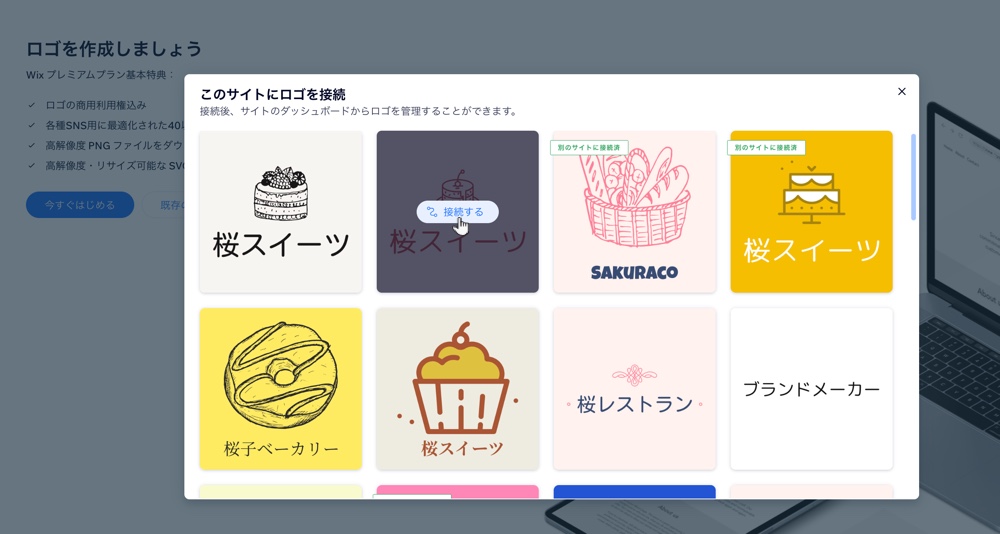
ロゴを接続する
- サイトダッシュボードの「ロゴ・ブランド」にアクセスします。
- 「既存のロゴを接続する」をクリックします。
注意:すでにロゴがサイトに接続されている場合は、別のロゴを接続する前に、まずロゴの接続を解除する必要があります。
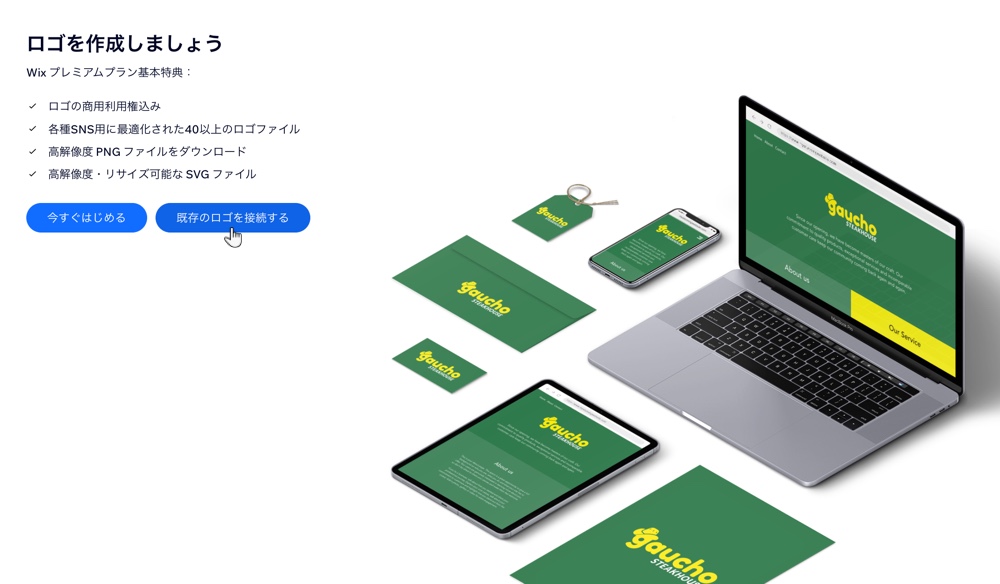
- 希望のロゴを選択し、「接続する」をクリックします。
ロゴの接続を解除する
- サイトダッシュボードの「ロゴ・ブランド」にアクセスします。
- ページ上部の「その他のアクション」アイコン
 をクリックします。
をクリックします。 - 「サイトとの接続を解除」をクリックします。

- 「接続を解除」をクリックします。
注意:ロゴは「マイロゴ・ブランド」で今後も使用することができます。
よくある質問
ロゴとブランドの詳細については、以下の質問をクリックしてください。
すべてのロゴにはどこからアクセスできますか?
ロゴを複数のサイトに接続することはできますか?
サイトに複数のロゴを接続することはできますか?

